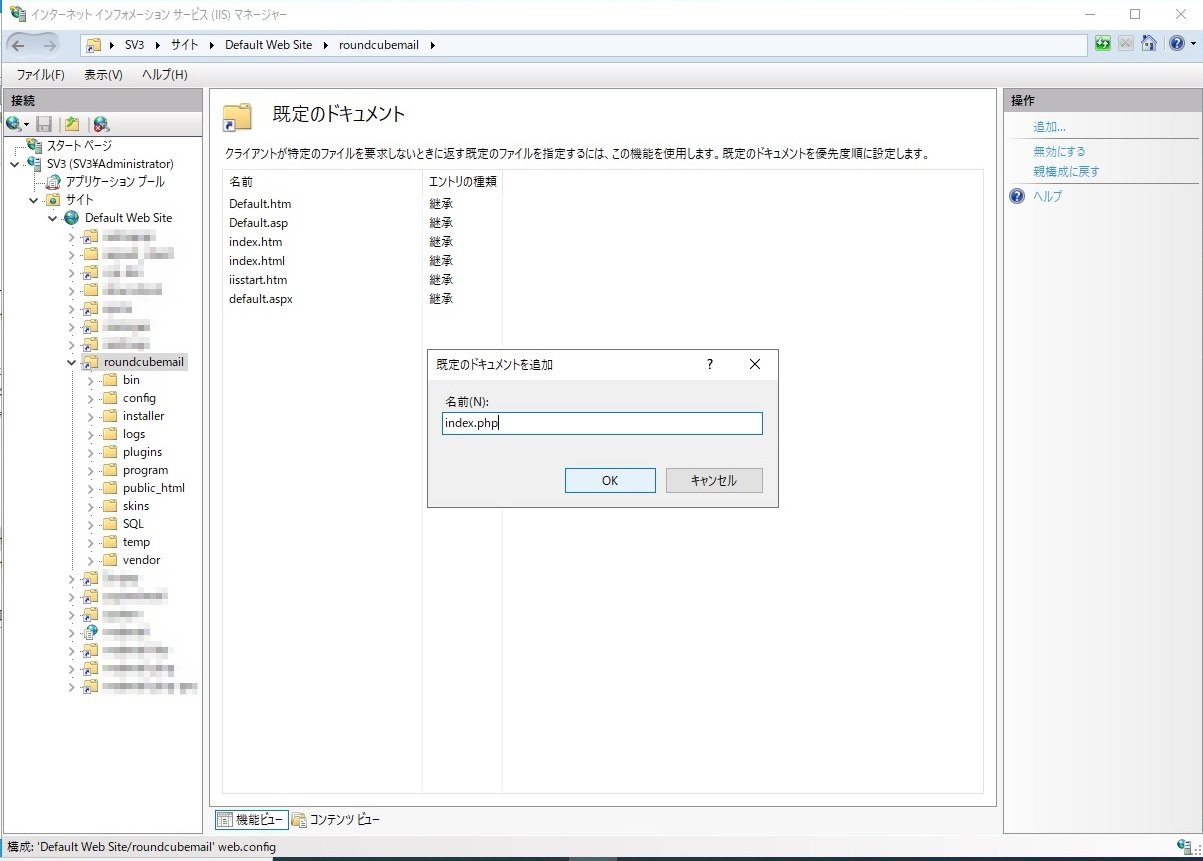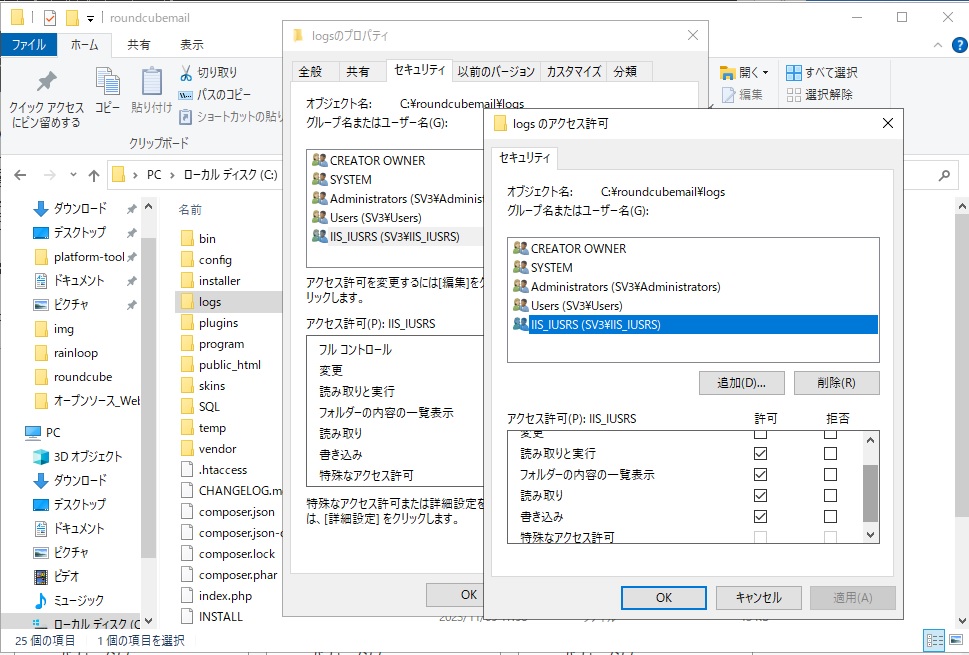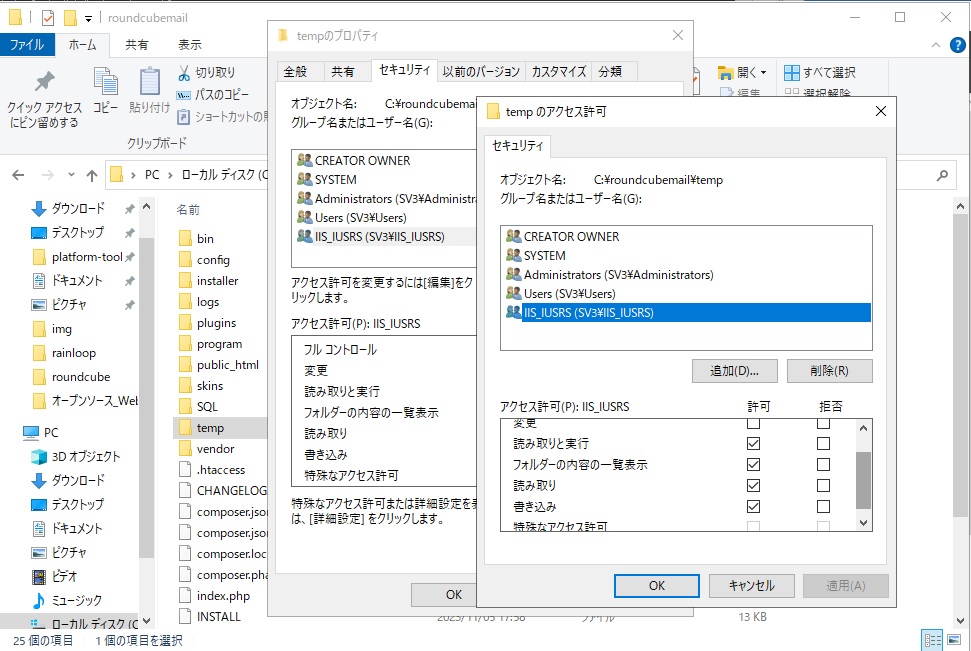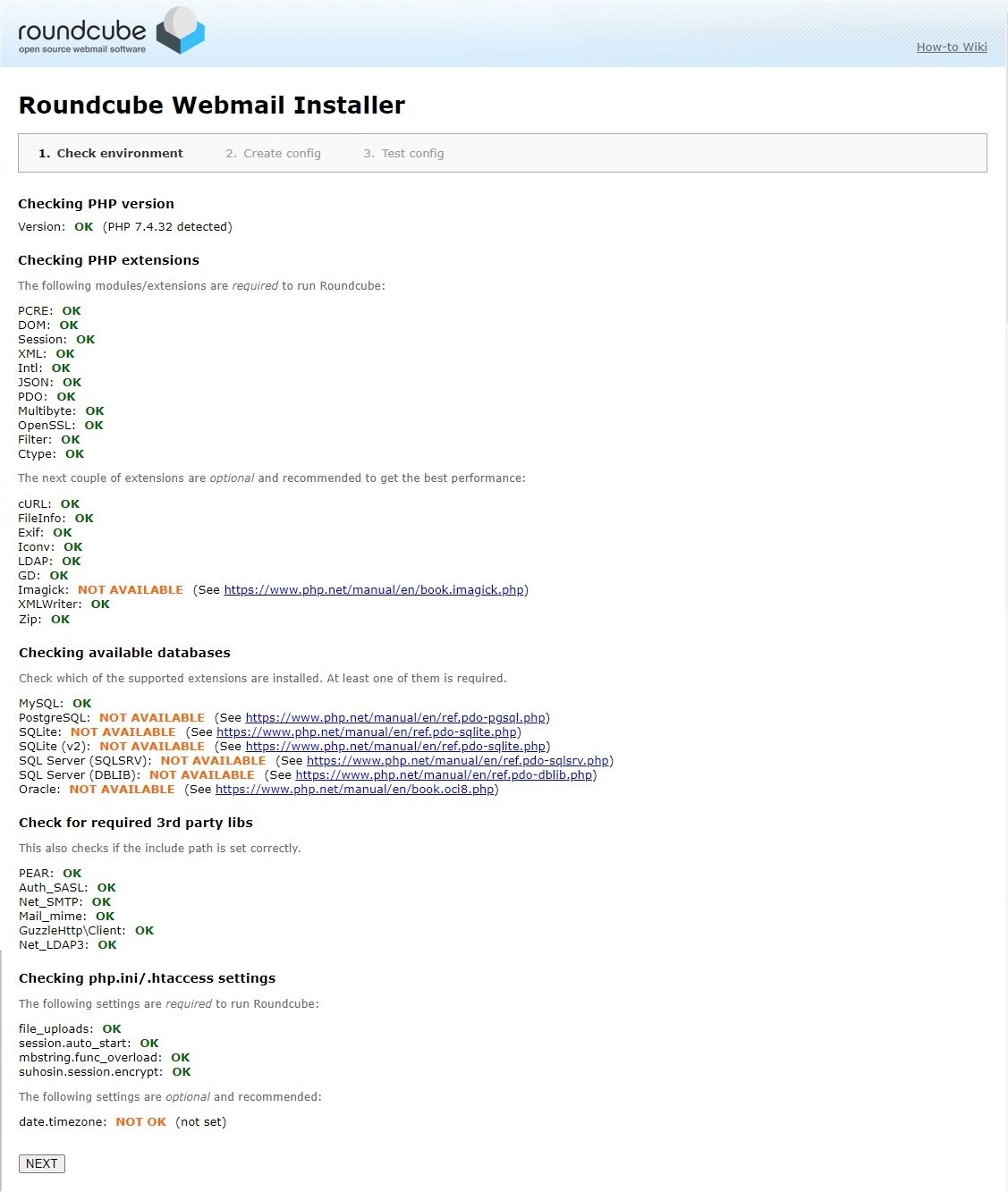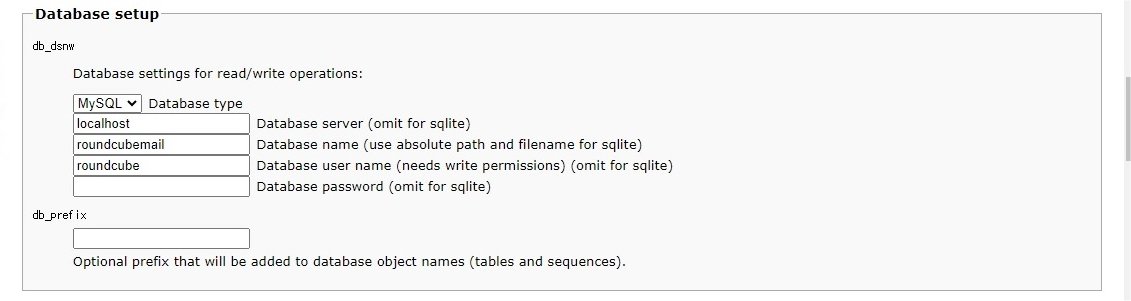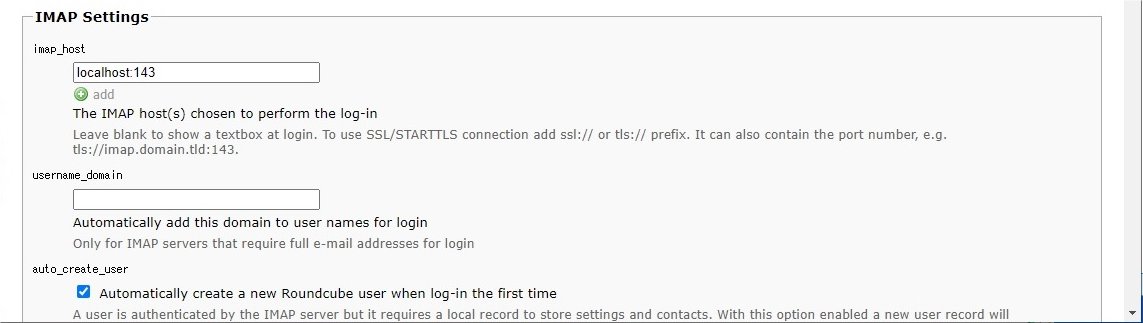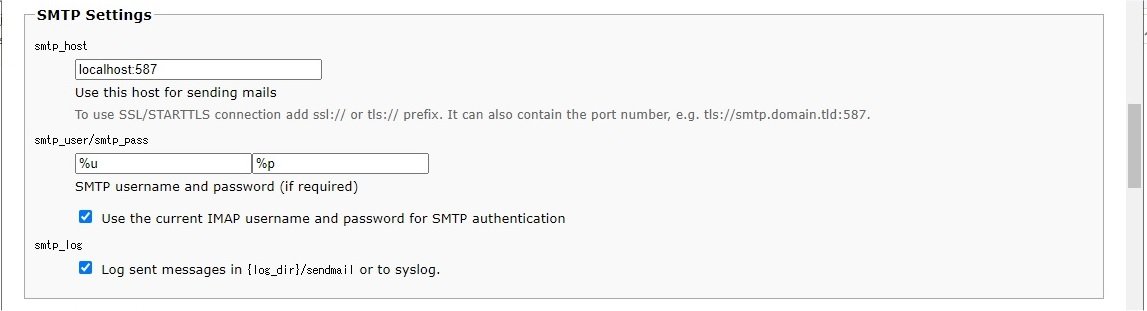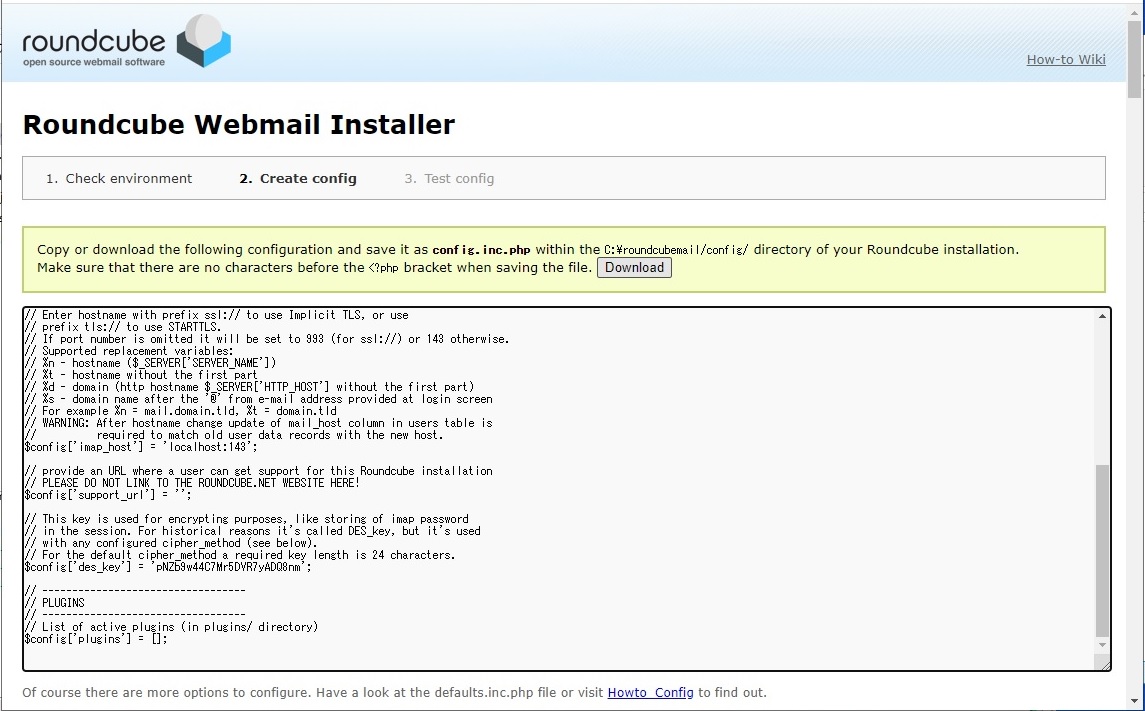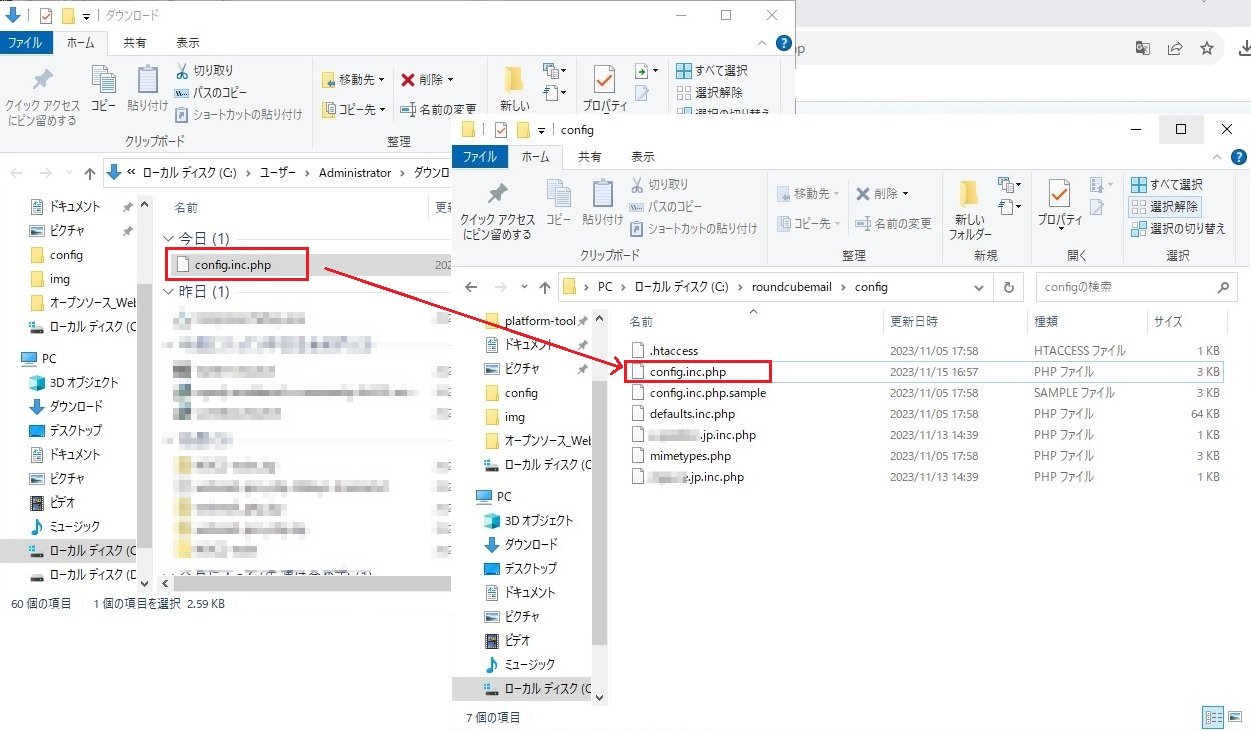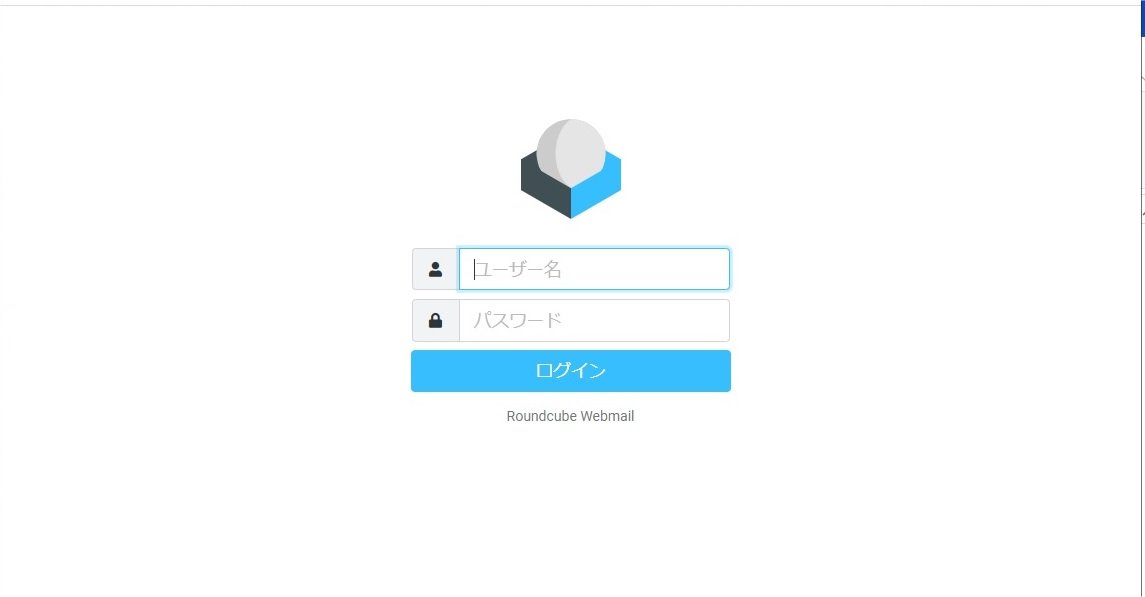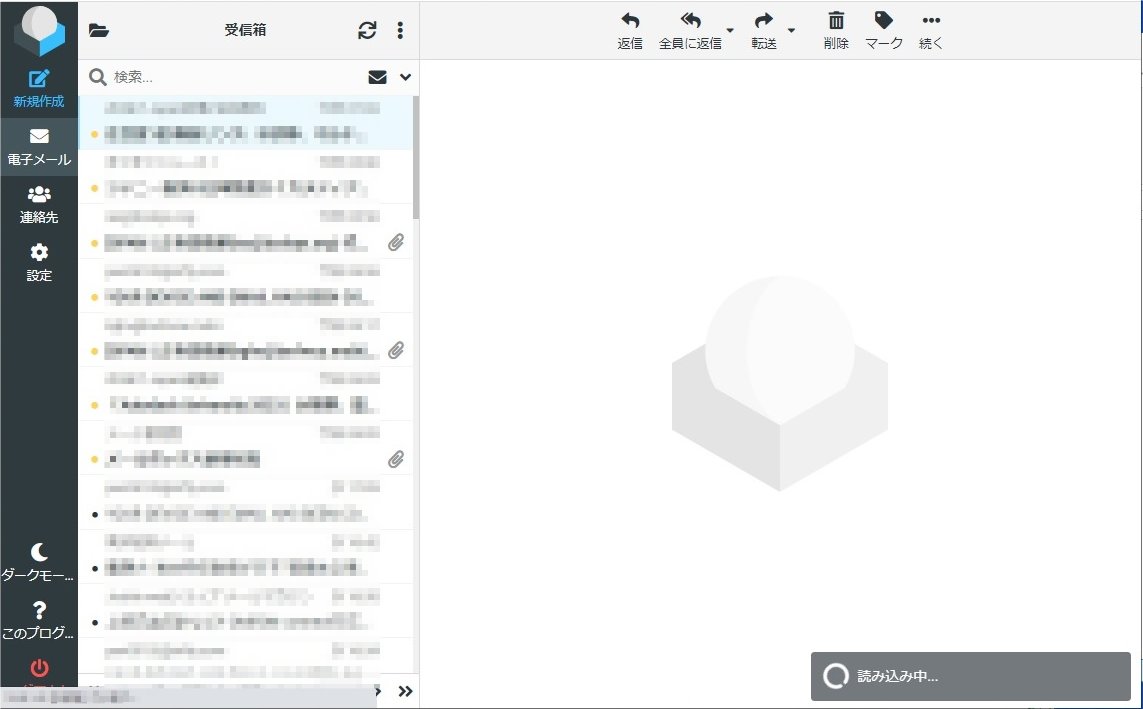仮想ディレクトリ名の設定
以下を例として設定を行います。(エイリアスは任意の名称に変更しても構いません。)| エイリアス | Roundcubemail |
| 物理パス | C:\Roundcubemail |
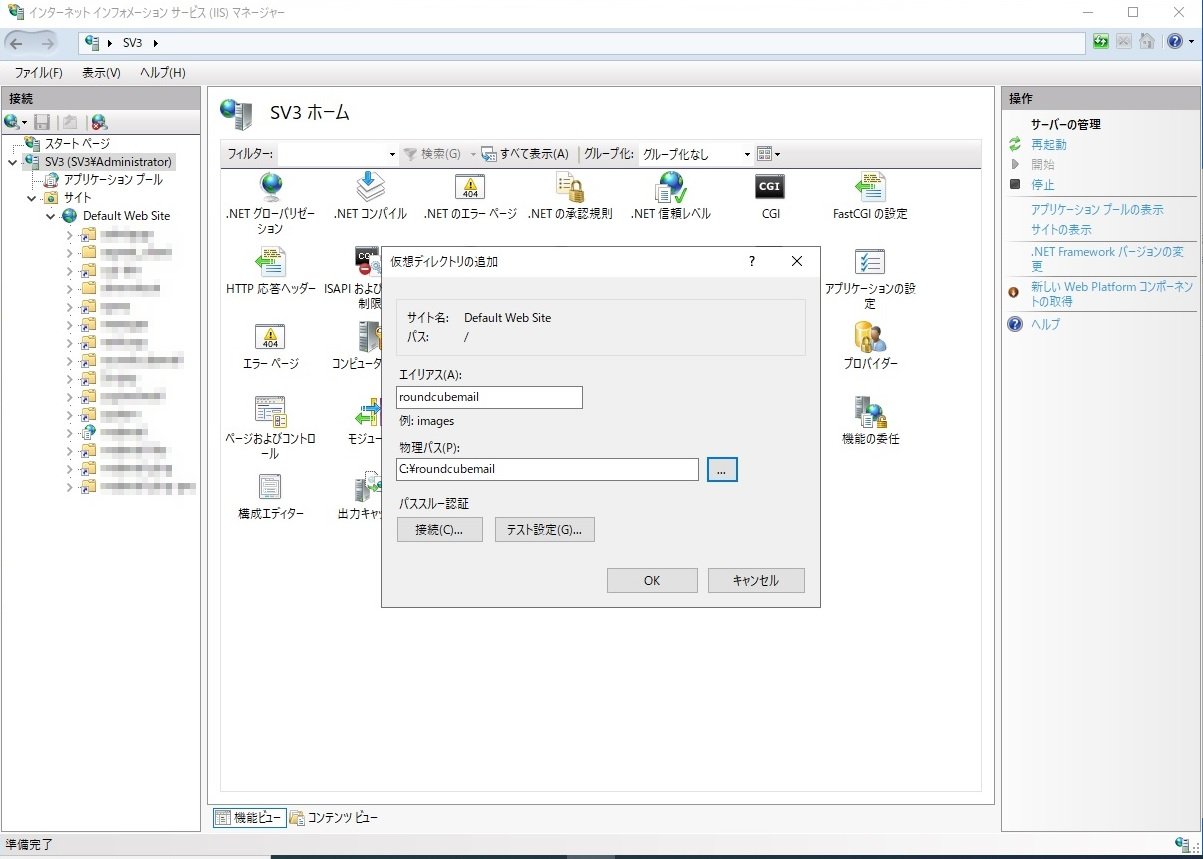
実フォルダにアクセス権を設定
ハンドラマッピングの設定
PHP-CGI.exeをハンドラマッピングに定義します。| 要求パス: *.php モジュール:FastCgiModule 実行可能ファイル(オプション):C:\php-7.4.8\php-cgi.exe 名前:PHP7.4.8 |
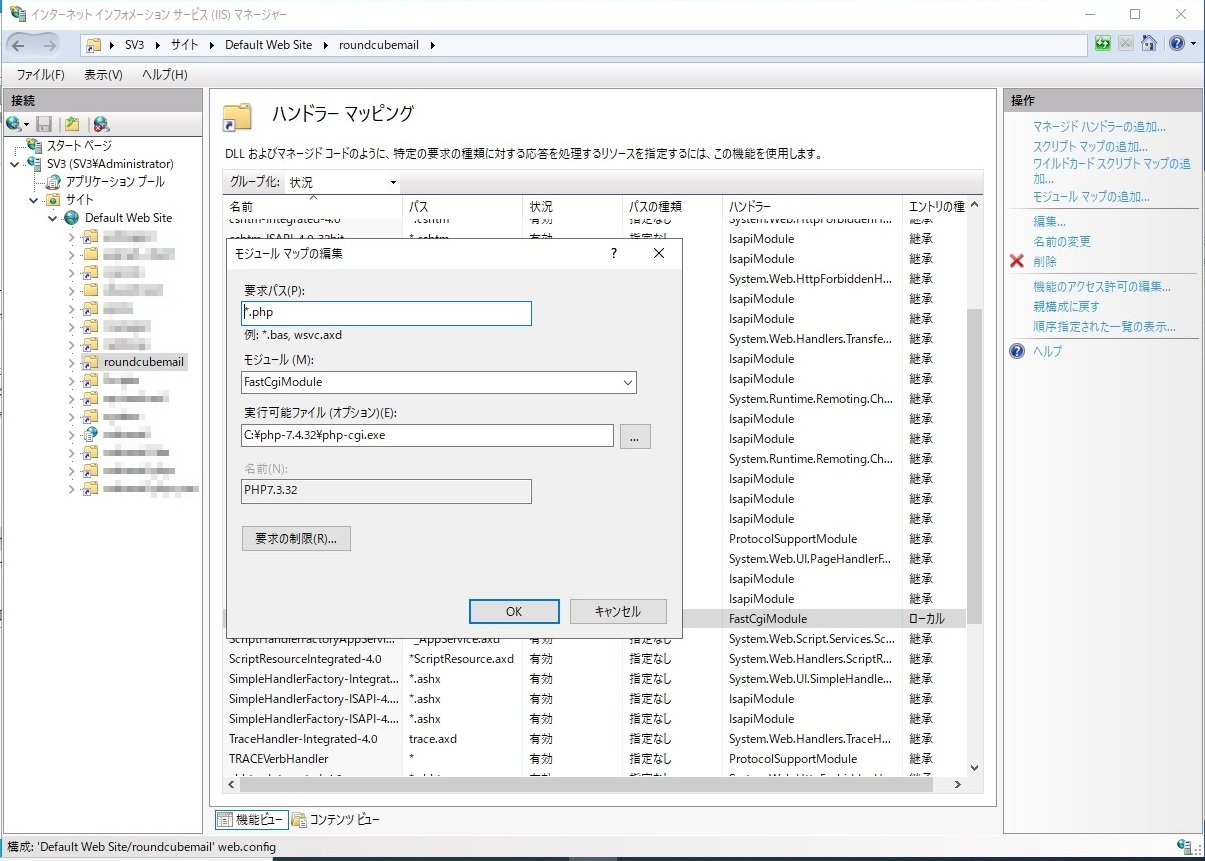
規定のドキュメント名を追加
仮想ディレクトリ名に規定のドキュメントとして、'index.php'を追加します。